Способы получения удаленного доступа к компьютеру через интернет
Работая с документацией, проектами, графикой и прочими материалами, многим людям зачастую необходим доступ одновременно к нескольким рабочим точкам. В этом поможет удаленное подключение к компьютеру через интернет. Его создание позволяет получить контроль из любого места над компьютером и файлами на его винчестере, который находится, например, в офисе или дома. Такие средства также полезны для оказания удаленной помощи в настройке ПК.
Самые распространенные методы организации такого подключения будут рассмотрены в нашей статье.
Выбор протокола удаленного рабочего стола
Приложения удаленного рабочего стола обычно используют либо Протокол Удаленного рабочего стола (RDP), либо протокол Виртуальной Вычислительной Сети (VNC). Для установки удаленного подключения оба узла (сервер и клиент) должны поддерживать один и тот же протокол. Проблема заключается в том, что не все операционные системы (ОС) используют одинаковые протоколы по умолчанию. Вдобавок к этому, некоторые дистрибутивы Linux и некоторые редакции Windows не содержат в себе ни серверного, ни клиентского приложения удаленного рабочего стола, либо не содержат приложение удаленного рабочего стола вообще.
Вашей первой задачей должно стать определение протокола, который уже поддерживается на ваших компьютерах. Дополнительно к исследованию вашей ОС, поиску документации, ссылкам на шпаргалки, вы должны иметь возможность понимать, что есть что и где. Затем, уже в конце, вы должны выбрать протокол для использования на всех ваших компьютерах.
| Платформа | Протокол | Клиент | Сервер |
|---|---|---|---|
| Windows Home Edition | RDP | X | |
| Windows XP Professional | RDP | X | X |
| Windows Vista Home Basic & Premium | RDP | X | |
| Windows Vista Business & Ultimate | RDP | X | X |
| Most Linux Distros | VNC | X | X |
- Удаленный рабочий стол VNC обычно медленнее, чем RDP соединения, тем не менее, VNC обычно легче реализовать на различных платформах.
- Для лучшей производительности и безопасности, вы можете использовать свободный сервер и клиентов NoMachine’s NX или сервер и клиентов FreeNX, но он более сложный в настройке, здесь требуется думать.
- Возможно также, обеспечить поддержку RDP соединений на машинах с Linux, например, используя xrdp сервер.
Remote Access Plus
Remote Access Plus — это мощное программное обеспечение для удаленной поддержки, которое позволяет ИТ-специалистам устранять неполадки устройств, расположенных в любой точке мира, всего за несколько кликов. Сервер, размещенный в центре, поддерживает связь с клиентскими машинами, и технические специалисты могут получить к ним доступ по запросу.
Простой пользовательский интерфейс и архитектура клиент-сервер обеспечивают бесперебойное подключение для устранения неполадок удаленного устройства. Кроме того, вы можете совершать голосовые, видеозвонки или просто общаться в текстовом чате со своим конечным пользователем, чтобы лучше и быстрее понять и решить проблему.
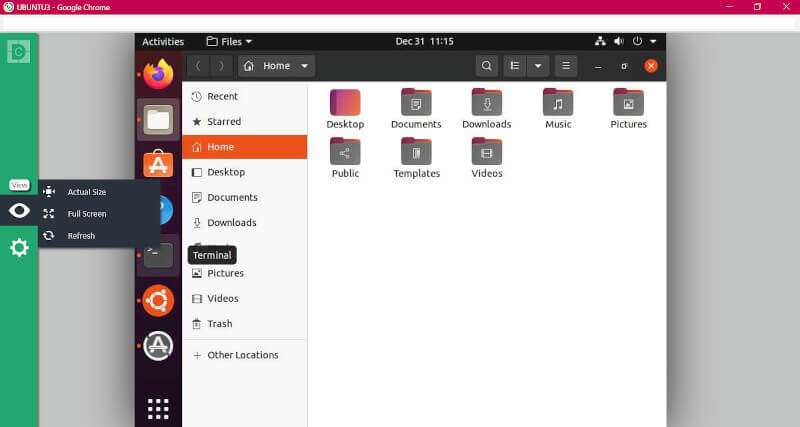
Благодаря двухфакторной аутентификации, 256 — битному шифрованию AES и просмотрщику журналов действий вы можете получить доступ и управлять любым удаленным устройством Linux, не беспокоясь о безопасности. Вы также можете создавать пользовательские группы для управления устройствами Linux. Это особенно полезно, если у вас много устройств Linux для управления, поскольку динамические пользовательские группы автоматически добавляют устройства в группу при условии, что эти устройства удовлетворяют набору определенных критериев.
Remote Access Plus доступен как в локальном, так и в облачном решении. Кроме того, вы можете выбрать один из трех различных выпусков – Бесплатный, стандартный и Профессиональный, в зависимости от количества управляемых устройств и функций Linux.
С помощью Remote Access Plus вы можете удаленно управлять различными устройствами Linux, такими как Ubuntu, Debian, Red Hat Enterprise Linux, Fedora, CentOS, Mandriva, openSUSE и т.д.. Remote Access Plus также поддерживает более 17 языков!
Удаленный В Linux Из Windows С VNC
Виртуальное сетевое соединение (VNC) также предоставляет удаленный доступ к вашему рабочему столу Linux. Однако, как и в случае с RDP, вам необходимо установить специальное программное обеспечение. На коробке Linux требуется программное обеспечение VNC-сервера; в Windows клиентское приложение.
TightVNC — один из самых популярных вариантов подключения к Linux через VNC. Вы найдете клиентское программное обеспечение Windows на веб-сайте , но убедитесь, что выбрали правильную версию.
После того, как вы это сделаете, установите Inversion-сервер на вашем Linux-компьютере. Это может быть через SSH (см. Следующий раздел) или с физическим доступом к компьютеру.
Во-первых, в Linux проверьте наличие обновлений:
Далее выполните эту команду:
После установки, запустите silentvncserver и установите пароль при появлении запроса.
Существует восемь символов для паролей. Теперь, когда закручивается туго настроенный сервер, вы увидите уведомление с номером порта — запишите его.
Для удаленного подключения к Linux из Windows:
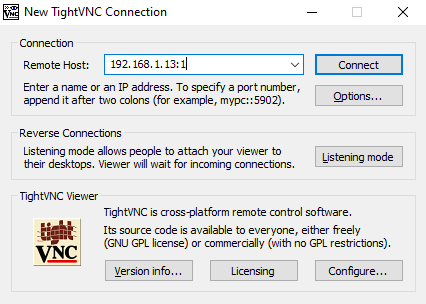
- Запустите приложение TightVNC Viewer в Windows
- Введите IP-адрес и номер порта
- Нажмите Подключиться
- Введите пароль, который вы установили при появлении запроса
После этого откроется удаленный рабочий стол, и вы сможете начать использовать приложение по своему выбору — в пределах разумного. Некоторые приложения с высокими графическими требованиями вряд ли будут работать надежно, если вообще будут работать.
Преимущества VNC: предлагая быстрый доступ к удаленному ПК, TightVNC имеет свои ограничения. Вы можете выполнять стандартные вычислительные задачи, но действия, связанные со СМИ, строго ограничены.
Подключение к удаленному рабочему столу Ubuntu
Организовать удаленное управление в Linux возможно несколькими способами. Здесь стоит говорить о протоколе RDP, системах VNC и NX, а также о программе TeamViewer. Последняя довольно известна среди пользователей Windows и часто используется в корпоративных сетях.
Подключение к Ubuntu по RDP
Сам протокол RDP разработан и поддерживается компанией Microsoft. Официально службы для других операционных систем компания не предоставляет. Между тем, разработчики программных продуктов сами берутся за создание утилит для Linux. Некоторые дистрибутивы Ubuntu включают такие программы по умолчанию, например, клиент Remmina.
Найти ее можно через поискUbuntu, введя «RemoteDesktopClient». В случае отсутствия утилиту легко установить, используя терминал.
Первым шагом устанавливается пакет клиента:
sudo apt-add-repository ppa:remmina-ppa-team/remmina-next
Далее обновляется инструментарий:
Теперь нужно установить сам плагин для удаленного рабочего столаUbuntu:
sudo apt-get install remminaremmina-plugin-rdplibfreerdp-plugins-standard
Утилита не представляет сложностей в работе. Она позволяет хранить список серверов для быстрого доступа к ним. Для добавления удаленного компьютера в список, необходимо нажать на « + ».
В открывшемся окне заполняются данные для авторизации на сервере.

При необходимости можно настроить дополнительные параметры. После заполнения полей данные нужно сохранить. Теперь сервер появится в списке доступных для подключения. Для организации удаленного доступа Linux по нему необходимо дважды кликнуть мышью.
При первом подключении может появиться окно, в котором нужно принять сертификат безопасности.
Удаленное управление Ubuntu по VNC
Система VNC для реализации удаленного рабочего стола Ubuntu использует протокол RFB (remoteframebuffer). На стороне сервера будет использоваться утилита Vino, которую дистрибутив содержит изначально.
Для запуска программы в терминал необходимо задать команду:
Появится окно, в котором необходимо сделать активным параметр «Позволить другим пользователям видеть ваш рабочий стол». Также здесь можно задать пароль для подключения.
На этом настройка подключения к удаленному рабочему столу закончена, и к компьютеру уже можно подключиться с другой системы на Linux. Однако используемое шифрование не позволит организовать управление из других ОС, например, Windows. Этот параметр несложно отключается. Для этого необходимо внести изменения в программу «Редактор dconf»:
Теперь нужно войти в раздел удаленного рабочего стола, путь до которого:
Здесь параметр « require-enctyption »должен быть отключен.
Подключиться к серверу можно, используя ту же Remmina, только теперь в качестве протокола выбирается VNC. При подключении появится окно, в котором будет запрошен VNC-пароль. После одобрения системы на сервере, можно начинать управление.
Удаленный доступ Ubuntu по NX
NXNomachine – самостоятельный комплекс, в котором реализованы все возможности для удаленного управления компьютером на Linux. Программа доступна для всех OC. Существует две версии ПО: платная и бесплатная. Вторая позволяет настроить в одно время подключить лишь одну машину с помощью клиента.
Первым делом необходимо скачать комплекс с официального сайта Nomachine:
В разделе «Downloads»доступны сборки для всех ОС. На Ubuntu имеются версии как для 32, так и для 64-битных систем. Установить их можно с помощью центра приложений.

После установки серверная часть сразу начинает работу. В главном окне отображены доступные компьютеры, на которых также установлена NX. Двойным кликом можно вызвать подключение. Настраивать ничего не придется, достаточно ввести имя пользователь и пароль.

Серверная часть имеет расширенные настройки. Есть возможность задать следующие параметры:
- как открывать программу – сразу после запуска системы или вручную;
- кодек для отображения картинки;
- периферийные устройства, к которым может быть обеспечен доступ.
Главными преимуществами комплекса являются:
- понятный интерфейс;
- простота установки соединения;
- подсказки, которые вызываются горячими клавишами;
- изменение параметров отображения рабочего стола;
- запись с экрана выполняемых действий.
Удаленное подключение к Ubuntu по TeamViewer
TeamViewer – программа, с помощью которой можно организовать удаленный рабочий стол через сеть Интернет. Продукт доступен для бесплатного использования в некоммерческих целях. Для работы достаточно установить ее на оба компьютера.
Среди особенностей TeamViewer выделяют:
- возможность управления с устройств на Android;
- доступ реализован по ID и паролю;
- работа с любой версией ПО TeamViewer;
- работа через терминал
Программу нельзя загрузить из официальных репозиториев, поэтому придется ее скачать с официального сайта. Имеется версия для 32-битных ОС, однако она будет работать и на архитектуре 64 бит.
Скачав deb-пакет, необходимо дважды кликнуть по нему для запуска установки. Если по какой-либо причине через графический интерфейс это невозможно, стоит прибегнуть к терминалу:
- Включить поддержку архитектуры 32 бит (при условии 64-битной ОС):
- Обновить инструментарий и определить требуемые зависимости:
sudo apt-getinstall libdbus-1-3:i386 libasound2:i386 libexpat1:i386 libfontconfig1:i386 libfreetype6:i386 libjpeg62:i386 libpng12-0:i386 libsm6:i386 libxdamage1:i386 libxext6:i386 libxfixes3:i386 libxinerama1:i386 libxrandr2:i386 libxrender1:i386 libxtst6:i386 zlib1g:i386 libc6:i386
- Непосредственно установить скачанный deb-пакет:
- Для разрешения управления компьютером нужно включить сервис teamviewerd. Обычно он запускается инсталлятором, поэтому достаточно просто включить его в автозагрузку:
sudorc.update add teamviewerd defaults
Программа присваивает компьютеру уникальный идентификатор. Здесь же задается пароль. Для удаленного подключения к рабочему столу Ubuntu их необходимо ввести в программе на устройстве, с которого планируется управление.
AeroAdmin
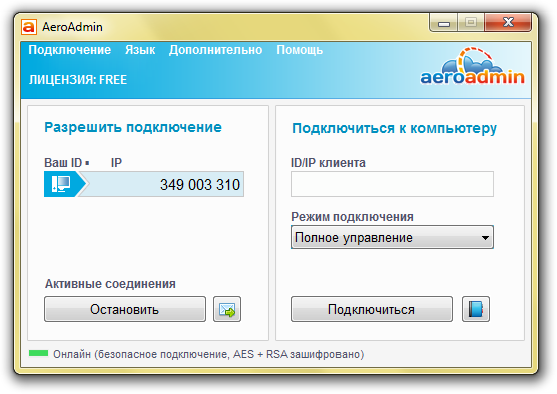
Одна из самых удобных современных программ для удаленного доступа с необходимым набором функционала, отлично зарекомендовавшая себя как для частного использования, так и для малого бизнеса.
AeroAdmin имеет функции неконтролируемого удаленного доступа, инструменты родительского контроля и многие другие функции.
Плюсы AeroAdmin
- Использование бесплатной версии (при частном использовании), в коммерческих целях ее применение условно бесплатно.
- Высокая скорость подключения.
- Позволяет проводить конференции и работать в режиме онлайн.
Минусы
В программе отсутствует текстовый чат.
Цена AeroAdmin
Вариант Pro (самый простой из тарифов) стоит 7290 руб. в год плюс 973 рубля за каждое новое (дополнительное) рабочее место администратора.
Выбор правильного решения для удаленного доступа
Как вы используете эти методы, зависит от того, что вы хотите получить от вашего удаленного рабочего стола.
Доступны три основных варианта:
- RDP: Он использует протокол Windows Remote Desktop Protocol, через реализацию xrdp с открытым исходным кодом.
- VNC: Виртуальные сетевые вычисления являются альтернативой RDP, но менее безопасны.
- VNC через SSH: смешивание VNC с SSH повышает безопасность соединения.
Вы также можете использовать SSH для управления терминалом на вашем компьютере Ubuntu.
Мы показали вам три способа установить удаленное соединение с вашим компьютером Ubuntu или сервером из Windows. Каждый из них имеет свои преимущества и недостатки. Но если вы просто хотите быстро окунуться в Ubuntu, почему бы не попробовать подсистему Windows для Linux, доступную в Windows 10?
AeroAdmin
Программа для удаленного рабочего стола AeroAdmin — одно из самых простых бесплатных решений такого рода, которые мне доводилось встречать, на русском языке и идеально подойдет для начинающих пользователей, которым не требуется какой-то существенный функционал, помимо просто просмотра и управления компьютером через Интернет.

При этом программа не требуется установки на компьютер, а сам исполняемый файл — миниатюрен. Об использовании, особенностях и где скачать: Удаленный рабочий стол AeroAdmin
Ammy Admin
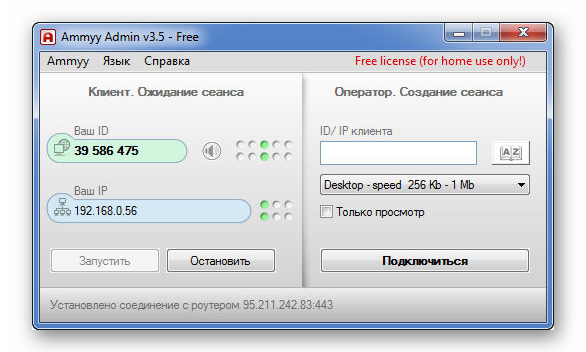
Достаточно известная программа, позволяющая легко подключиться к удаленному компьютеру и по удобству не уступающая TeamViewer.
Один исполняемый файл программы позволяет работать клиентом и сервером. Установка библиотек не нужна, достаточно запустить и выбрать режим — подключиться к другому устройству или ждать подключения со стороны. Базовая идентификация — по коду-паролю, соединение шифруется, данные не утекут на сторону.
ПО работает на Windows и Linux, мобилки остаются не при делах. Зато есть поддержка стандартного протокола RDP Windows — функция «удаленный помощник».
В дополнение к скрин-шарингу имеется обмен файлами, простой голосовой чат и встроенный спидтест.
Программу Ammy Admin характеризует более лояльная политика по отношению к пользователям. Для дома и поддержки родственников программа бесплатна.
- Легко ставить и запускать;
- Бесплатно для дома и семьи;
- Разовый платеж за лицензию.
- Не работает на смартфонах;
- Нет режима видеоконференции;
- Трудно управляться с сотней компьютеров.
Supremo Remote Desktop
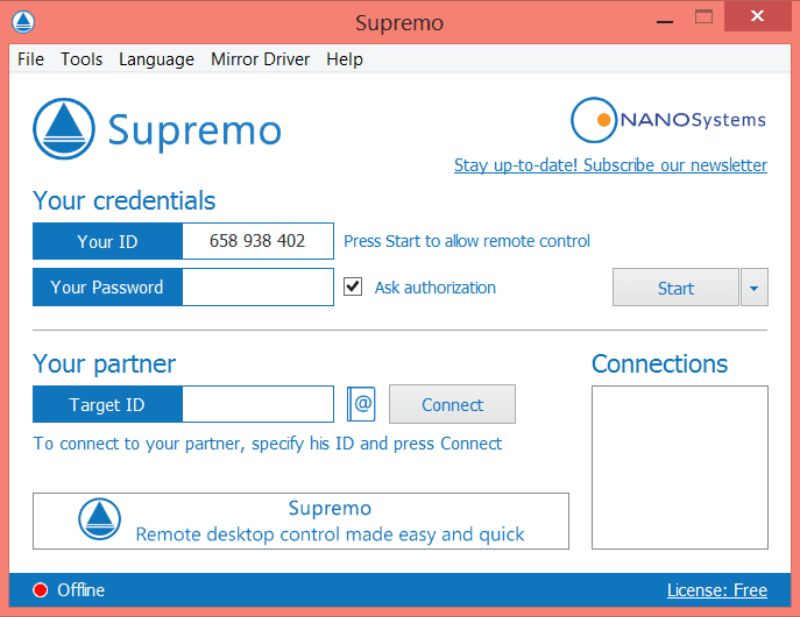
Простая программа, которую можно использовать, чтобы помочь знакомому настроить компьютер или поставить антивирус. Запускается одним файлом, при этом приложение качает свои модули с серверов разработчика.
Имеются два режима — поддержка удаленного пользователя и ожидание помощи. Взаимная идентификация — по ID компьютера и паролю. Если идет работа с несколькими ПК, есть некий аналог адресной книги. Разработчик заявляет о шифровании трафика по продвинутому алгоритму AES 256-бит. Из дополнительных фишек — передача файлов в обе стороны.
На этом бесплатные возможности заканчиваются. По плану подписки возможно одновременное подключение к одному серверу нескольких пользователей в режиме просмотра. Этот вариант можно рассматривать при проведении вебинаров или обучения сотрудников.
Для организаций клиентская часть может ставиться как сервис, чтобы не просить пользователя давать пароли и ID.
Администратор может подключаться к сотрудникам с машины на Windows или с «Макинтоша», а также со смартфонов Apple и ОС «Андроид».
- Простая программа — легкое подключение;
- Базовые возможности — бесплатно;
- Поддерживает вызов с мобильных устройств.
- Нет русского языка в интерфейсе;
- Расширенные возможности по подписке;
- Нет расширенных средств для общения.
AnyDesk
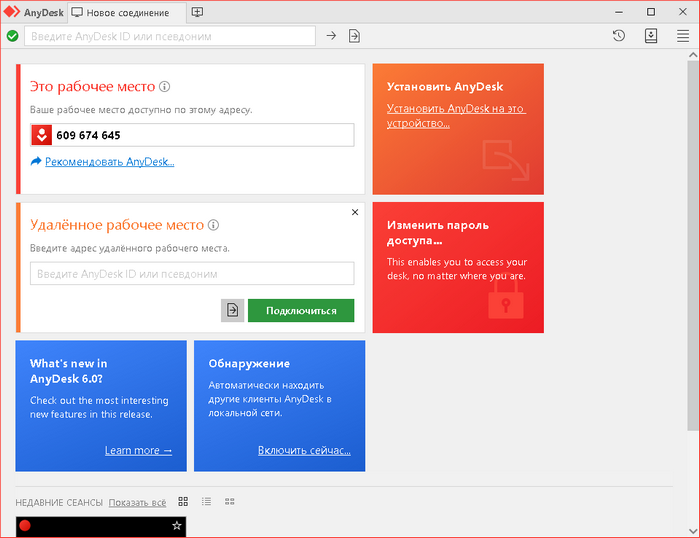
Сервисное приложение AnyDesk создано ключевыми разработчиками «Тимвьювера», поэтому по своим возможностям он не отстает от раскрученного лидера.
Установить связь возможно с большинства операционок Linux, FreeBSD, Windows, MacOS, смартфоны на Apple или Android. Причем можно, например, получить доступ как к компьютеру со смартфона, так и к смартфону с компьютера.
Есть доступ к файловой системе управляемого устройства, так что при необходимости можно проделать различные действия с файлами, минуя экран удаленного устройства.
Как преимущество заявляется повышенная скорость передачи окошек Windows — сделан специальный компрессор.
Защита канала декларирована по алгоритму RSA 2048 с использованием протокола TLS 1.2 — современно и надежно.
Крошечная программка всего 3 Мб мгновенно скачивается на локальный диск и запускается. Ставить ничего не надо, хотя инсталлятор будет навязчиво предлагать это сделать.
В окне сразу появляется уникальный номер компьютера, по которому его может вызвать внешняя поддержка. В нижней части окна можно соединиться с экраном друга, нуждающегося в помощи или сразу открыть его файловую систему.
Просто, быстро и бесплатно. Об ограничениях по времени бесплатных сеансов, как и о количестве обслуживаемых компьютеров в месяц, информации нет. За остальное берут деньги, причем регулярно. Даже адресной книги в базе нет. В бесплатной версии нельзя удаленно перезагрузить другой компьютер, нет доступа к настройкам безопасности, а управление смартфоном с компьютера сводится по сути просто к созерцанию экрана. Чтобы не использовать облако AnyDesk можно развернуть внутреннюю сеть в компании, но это тоже стоит денег.
- Очень легкий исполнимый файл;
- Установка модулей не обязательна;
- Широкие возможности кросс-коммуникаций.
- Нет мультимедиа и конференций;
- Подписка даже за список клиентов;
- Риски использования чужого облака;
- Навязчивый инсталлятор.
AeroAdmin
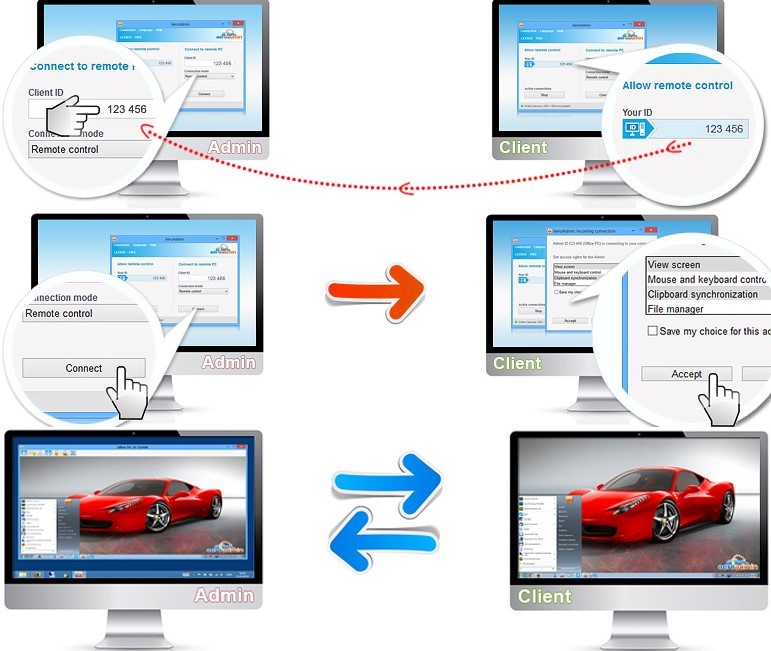
Простоту использования средства доступа AeroAdmin подчеркивают сообщения о возможном использовании его телефонными мошенниками. Эти субъекты не будут возиться со сложными вещами.
И действительно, для старта удаленной сессии нужно всего три шага: скачать, запустить, сказать цифровой пароль администратору. Защитить клиента от опытного админа сможет только настройка разрешений перед коннектом.
Для вызывающей и принимающей стороны используется один исполнимый модуль, соединение происходит через Интернет, попутные роутеры не влияют. Весь трафик шифруется по алгоритмам AES и RSA 1024. Клиент запускается только с Windows.
Интересно, что лицензионная политика разрешает бесплатно использовать сервис и в коммерческих целях (есть ограничения).
В базовом свободном варианте доступен только сам доступ плюс некоторые мелкие фишки, типа буфера обмена и удаленной перезагрузки «Винды». Ну и просмотр рекламы тоже придется терпеть.
За деньги появится файловый менеджер, адресная книга и возможность брендирования.
Можно создать собственную сеть внутри компании без выхода во внешнее облако.












